Como ya sabréis los sistemas operativos de Windows cuenta básicamente con dos tipos de usuarios y no nos referimos a los tipos de cuenta de usuarios. estos dos tipos son; Usuarios con derechos de administración y usuarios sin derechos administrativos. Esto básicamente significa que los usuario sin derechos administrativos simplemente podrán realizar acciones o configuración que afecten únicamente a su cuenta de usuario. Sin embargo los usuarios con derechos elevados a Administrador podrán realizar cambios y configuraciones que afecte a todo el sistema operativo y por lo tanto a todas y cada una de las cuentas de usuario que dicho sistema operativo posea.
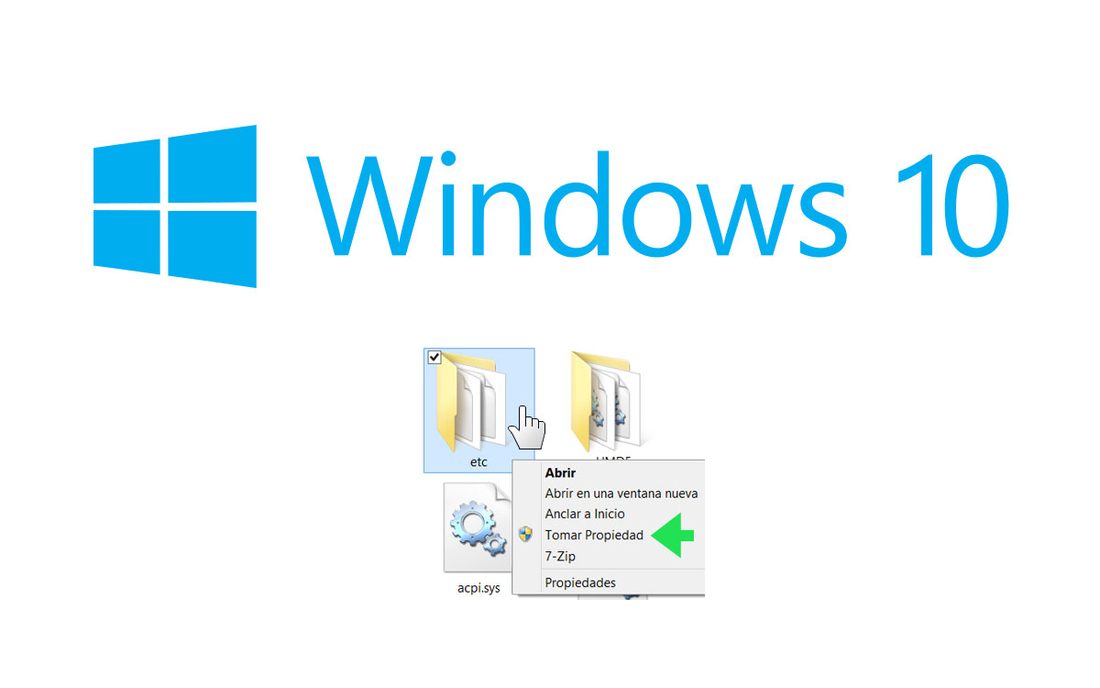
No obstante esto no significa que un usuario con derechos de administrador pueda acceder a todos los archivos y carpetas. Esto puede ocurrir sobre todo con las carpetas predeterminadas del sistema operativo de Microsoft. Esto es debido a que el Microsoft excluye a ciertas carpetas especialmente sensibles de su uso a los usuarios de Windows como medida de seguridad aunque estos tenga derechos elevados.
Microsoft consigue bloquear este acceso no incluyendo en a ninguna de las cuentas de usuarios como propietario de dicho archivo o carpeta, lo que impedirá que aunque poseas los derechos de administrador no puedas acceder ellos. Estas carpetas o archivos son fácilmente reconocibles ya que cuando intentes acceder a ellas, recibirás un mensaje en el que podrás leer: Actualmente no tiene permiso de acceso a esta carpeta/archivo.
Sin embargo se nos mostrará un botón de continuar con el logo de Administrador. No obstante y al contrarios de lo que pueda parecer, aunque tengamos derechos de administración, aunque hagamos clic sobre el no podremos acceder. De hecho se nos mostrará un nuevo mensaje en el que se muestra el siguiente texto: Se denegó el permiso a de acceso a esta carpeta/archivo.
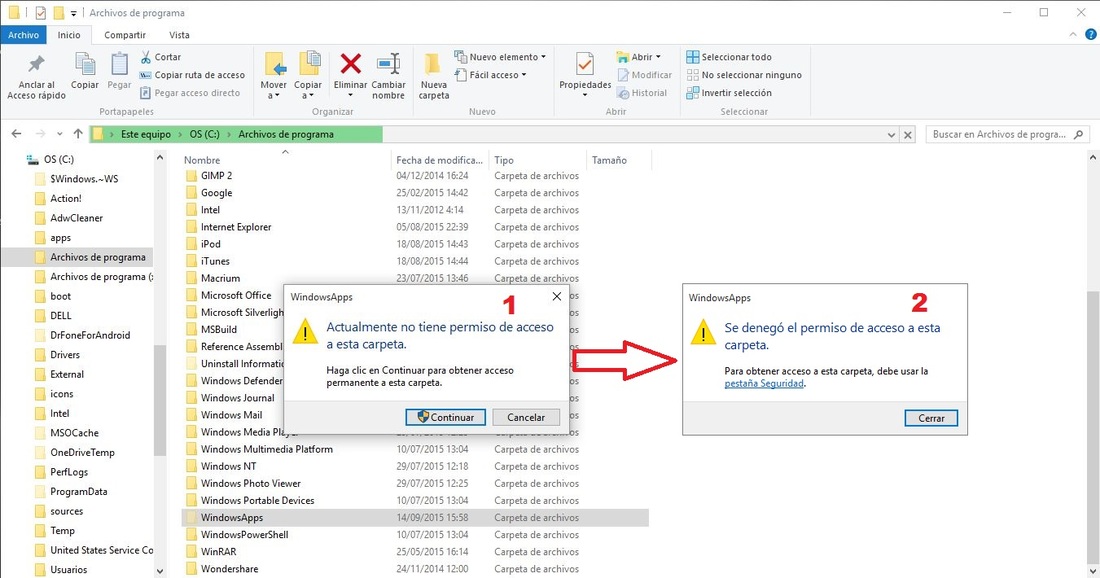
Pues bien aun así es posible acceder a dicha carpeta o archivo lo único que tendremos que hacer será cambiar el propietario del mismo y otorgar dicha propiedad a nuestra cuenta de usuario de Windows. Recuerda que la cuenta de usuario a la que le vamos a otorgar la propiedad deber tener derechos de Administrador para poder acceder al archivo o carpeta. Dicho esto a continuación te mostramos paso a paso como hacerlo:
Localiza el archivo/carpeta al que no tenemos acceso y haz clic con el botón derecho del ratón sobre él con el botón derecho del ratón. Esto desplegará un menú en el que deberemos seleccionar la opción Propiedades.
En la nueva ventana que se nos mostrará deberemos acceder a la pestaña Seguridad en la que a su vez mostrará una opción llamada: Opciones avanzadas. Haz clic sobre dicha opción y verás como una nueva ventana se abre. En esta ventana se mostrará unas cuantas de opciones entre la cuales se puede observar la sección Propietario. Junto a esta se verá el nombre del propietario del archivo o la carpeta, sin embargo en ocasiones el propietario no se mostrará. Junto a este nombre se mostrará la opción Cambiar.
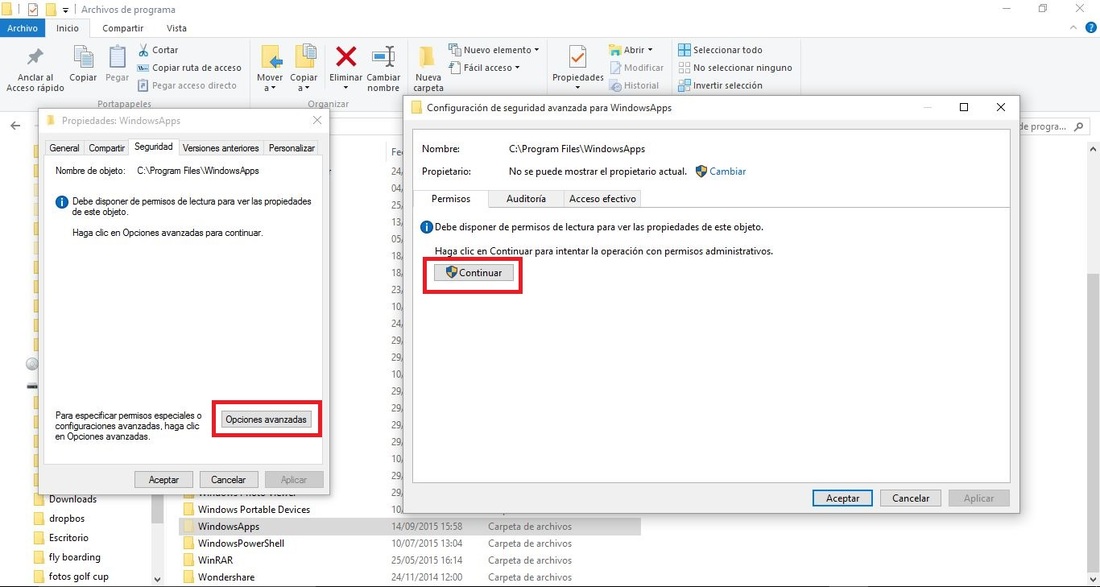
Más abajo encontrarás una opción continuar en la cual si hacemos clic, se mostrará la lista de Entradas de Permisos. en esta lista podrás encontrar tu cuenta de usuarios. En caso de encontrarla solo tendrás seleccionar dicha cuenta de usuario con el cursor del ratón para renglón seguido hacer clic en la opción Aceptar. Esto hará que de manera automática tengas acceso al archivo o la carpeta a la que no tenias. Esto es debido a que has configurado tu cuenta como propietario de la misma.
Sin embargo en ocasiones puedes encontrarte con el problema de que tu cuenta de usuario no se muestra en la lista Entradas de Permisos. en este caso, deberemos hace clic en la opción Cambiar junto a la sección Propietario.
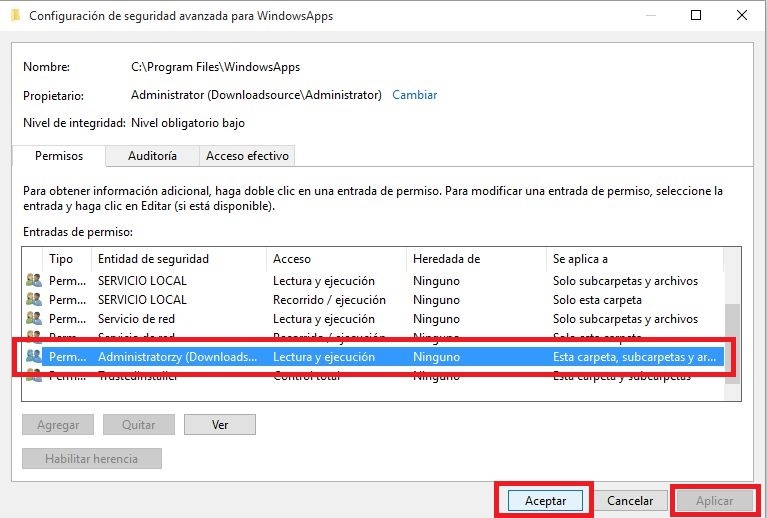
En este caso se abrirá una nueva venta (Seleccionar usuario o grupo) en la cual deberás hacer clic sobre Opciones Avanzadas. Esto volverá a abrir una nueva ventana en la cual deberás hacer clic en la opción Buscar ahora. Esto hará que se muestre una lista con todos los grupos o cuentas de usuarios disponibles en tu sistema operativo Windows. En esta lista deberás buscar tu cuenta de usuario y seleccionarla para seguidamente hacer clic sobre Aceptar.
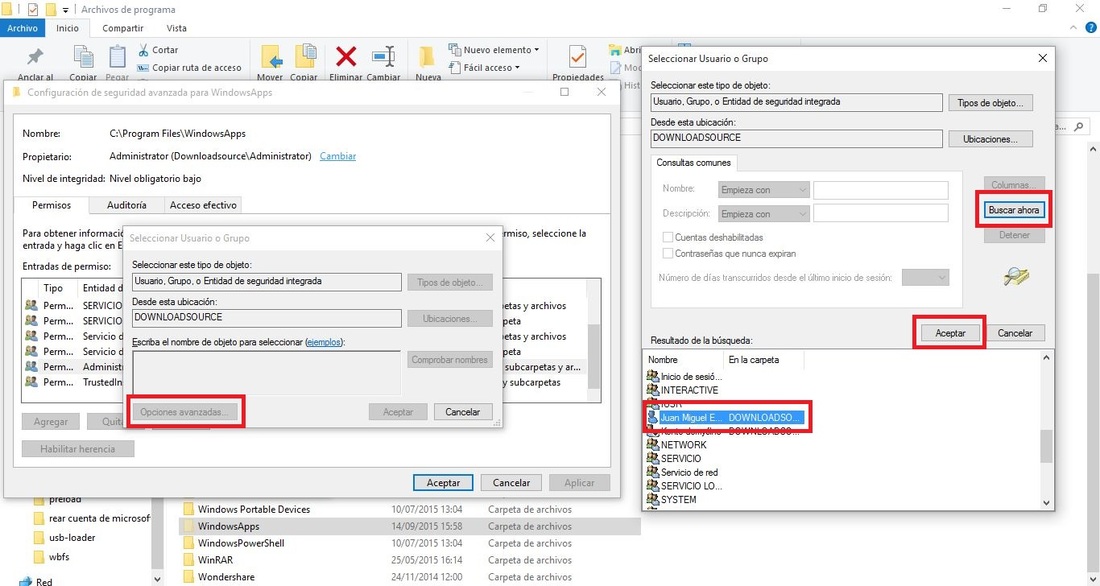
Esto te hará volver a la ventana anterior con tu cuenta de usuario agregada. Vuelve hacer clic en Aceptar para que finalmente se muestre dicha cuenta de usuarios como Propietario del archivo/carpeta. Ahora solo tendremos que hacer clic en Aplicar y por último en Aceptar.
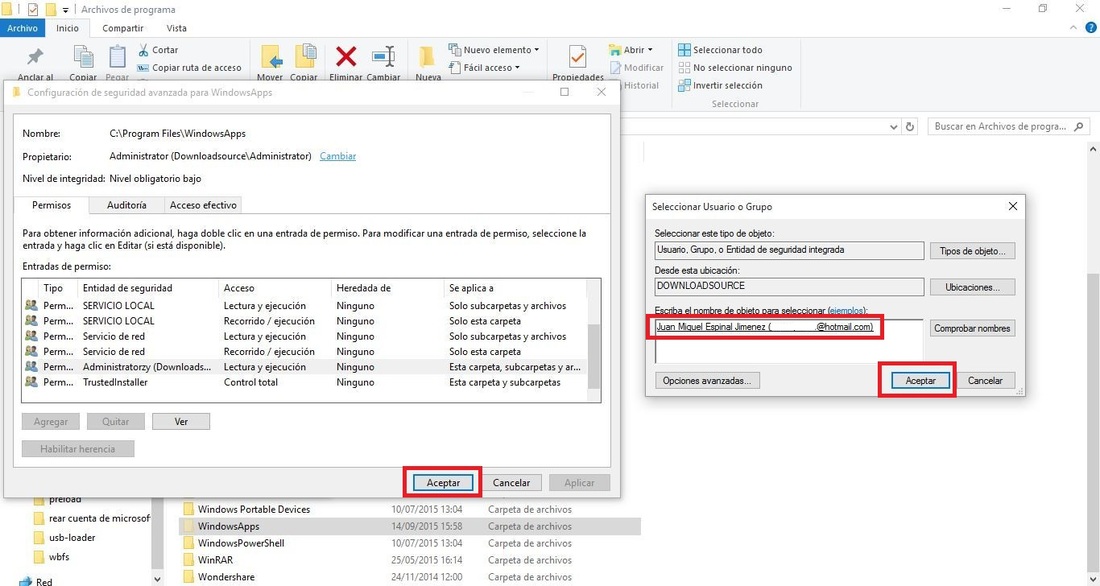
Nota: Puede que se muestre un mensaje de advertencia el cual tendrás que aceptar para llevar a cabo el proceso de cambio de propiedad.
Ahora tendrás acceso a la carpeta o archivo ya que ahora posees la propiedad de los mismos. No obstante puede que necesites derechos de Administrador para acceder a ellos, cosa que ya mencionamos al principio de este post.
